广阔无垠的沙漠在狂风和暴雨的冲刷下,向人们呈现出千姿百态的美丽风景,一望无垠、高低不一的小山丘,翩翩起舞,酷似百万座城堡。在后期处理时,可以运用Camera Raw中的调整色功能,对照片的整个颜色和明暗对比度进行增强,再使用“调整画笔工具”修饰天空颜色,打造荒芜中的美丽景色。

图1(处理后)

图2(处理前)
调整清晰度和饱和度

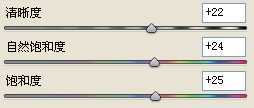
在Camera Raw窗口中打开原片,在右侧的“基本”选项卡中设置“清晰度”为+22,“自然饱和度”为+24,“饱和度”为+25,提高画面的色彩鲜艳度。
单击“自动”选项
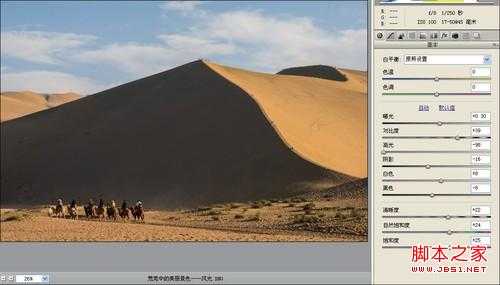
在“基本”选项卡中再单击“自动”按钮,自动调整了曝光度、对比度、高光等选项参数值,然后再根据画面对部分参数进行调整,调整后在左侧的预览窗口中可看到调整明暗后的效果。
绘制蒙版效果
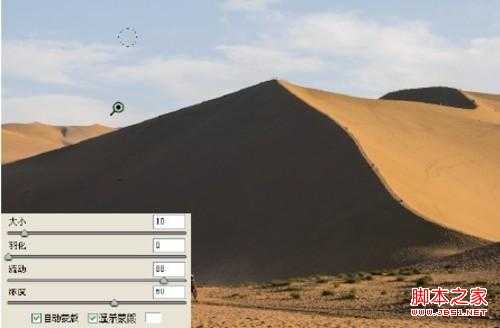
单击工具栏中的“调整画笔工具”按钮,在右侧的“调整画笔”选项卡中设置画笔大小、羽化等属性,然后勾选“自动蒙版”和“显示蒙版”复选框,运用“调整画笔工具”涂抹天空区域。
调整天空部分颜色
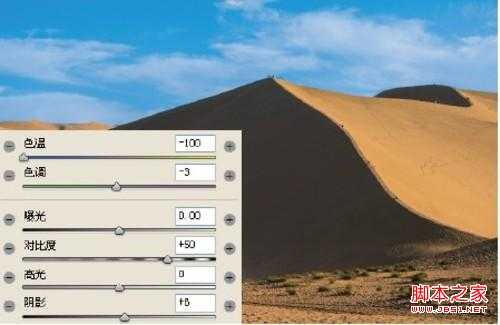
取消勾选的“自动蒙版”和“显示蒙版”复选框,然后在“调整画笔”选项卡中设置“色温”为-100,“色调”为-3,“对比度”为+50,“阴影”为+6,设置后使天空变得更蓝。
分区域调整高光及暗调

单击“色调曲线”按钮,在右侧的“色调曲线”选项卡中输入“高光”为+11,“亮调”为+24,“暗调”为-13,“阴影”为-1,设置后修饰画面的整体色调。
色调曲线增强对比
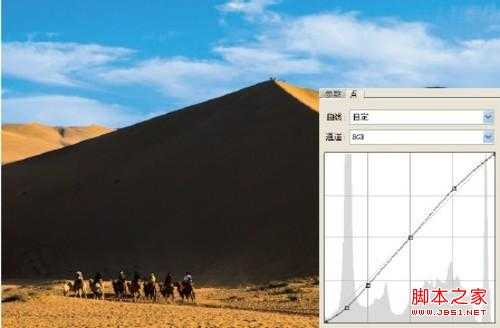
单击“色调曲线”选项卡中的“点”标签,切换至“点”选项卡,在该选项下方单击并拖曳曲线,拖曳后增强对比效果。
设置并锐化细节


单击“细节”按钮,在右侧的“细节”选项卡输入锐化“数量”为106,“半径”为2.2,“细节”为61,锐化图像。
分离色调调整高光和阴影

单击“分离色调”按钮,在右侧的“分离色调”选项卡中输入高光“色相”为20,“饱和度”为11,阴影“色相”为44,“饱和度”为8,在预览窗口中查看分离色调的效果。
相机校准画面颜色

单击“相机校准”按钮,在右侧的“相机校准”选项卡中设置红原色“色相”为-24,“饱和度”为+36,设置后使沙漠颜色变得更加红艳。
单击按钮打开图像
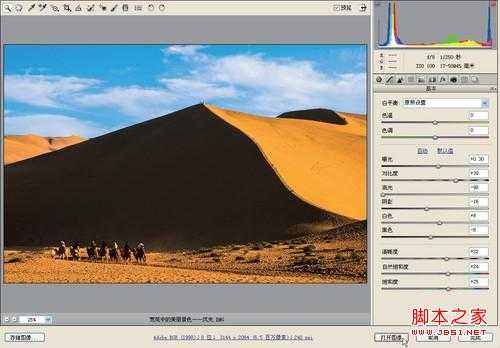
在Camera Raw中完成图像的基本调整后,单击对话框右下角的“打开图像”按钮,将设置后的图像在Photoshop中打开。
色彩范围选取图像

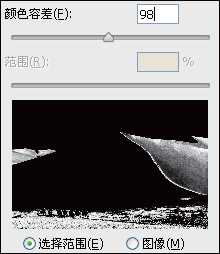
执行“选择>色彩范围”菜单命令,打开“色彩范围”对话框,在对话框中单击高光区域,确认选择范围后,单击“确定”按钮,选取图像。
色彩平衡调整选区图像

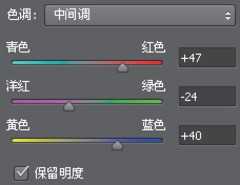

单击“调整”选项卡中的“色彩平衡”按钮,在“属性”选项卡中分别输入中间调颜色为+47、-24、+40,阴影颜色为+38、+14、-39,设置后调整颜色增加画面的层次。
照片滤镜修饰天空
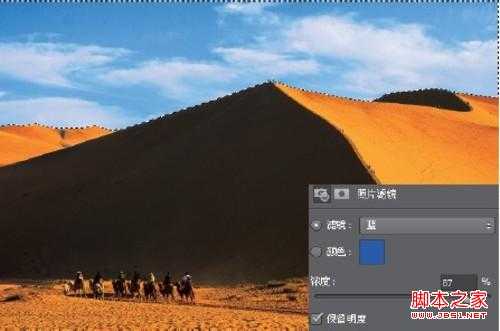
选择“快速选择工具”,在天空区域单击,创建选区,创建“照片滤镜”调整图层,在“属性”选项卡中选中“蓝”滤镜,设置“浓度”为87%,修饰天空颜色。
提高饱和度并锐化图像
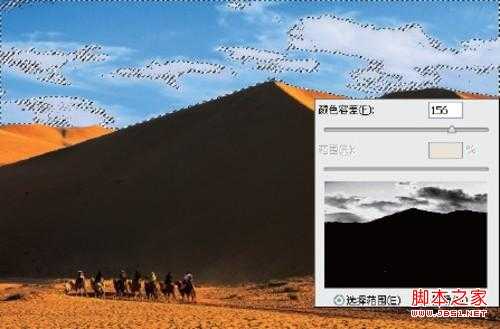
执行“选择>色彩范围”菜单命令,打开“色彩范围”对话框,在对话框中单击云朵区域,确认选择范围后,单击“确定”按钮,选取云层区域。
提高饱和度并锐化图像

单击“调整”选项卡中的“色阶”按钮,创建“色阶”调整图层,在“属性”选项卡中输入色阶值为44、0.86、255,调整云朵颜色,修饰天空层次。
提高饱和度并锐化图像
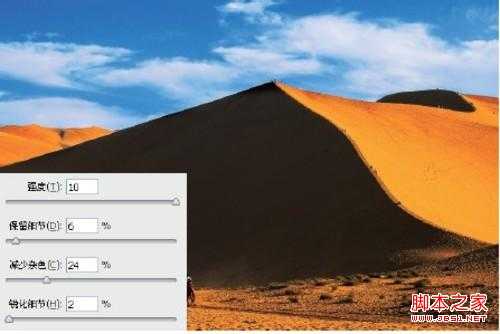
盖印图层得到新图层,按Ctrl键的同时单击“照片滤镜1”图层缩览图,载入天空选区,按快捷键Ctrl+J,复制天空区域,执行“滤镜>杂色>减少杂色”菜单命令,在打开的对话框中设置各项参数,去掉天空中的杂色,制作完成后展现更漂亮的沙漠风光。
PS插件,调整色,对比度
免责声明:本站文章均来自网站采集或用户投稿,网站不提供任何软件下载或自行开发的软件! 如有用户或公司发现本站内容信息存在侵权行为,请邮件告知! 858582#qq.com
RTX 5090要首发 性能要翻倍!三星展示GDDR7显存
三星在GTC上展示了专为下一代游戏GPU设计的GDDR7内存。
首次推出的GDDR7内存模块密度为16GB,每个模块容量为2GB。其速度预设为32 Gbps(PAM3),但也可以降至28 Gbps,以提高产量和初始阶段的整体性能和成本效益。
据三星表示,GDDR7内存的能效将提高20%,同时工作电压仅为1.1V,低于标准的1.2V。通过采用更新的封装材料和优化的电路设计,使得在高速运行时的发热量降低,GDDR7的热阻比GDDR6降低了70%。
更新日志
- 小骆驼-《草原狼2(蓝光CD)》[原抓WAV+CUE]
- 群星《欢迎来到我身边 电影原声专辑》[320K/MP3][105.02MB]
- 群星《欢迎来到我身边 电影原声专辑》[FLAC/分轨][480.9MB]
- 雷婷《梦里蓝天HQⅡ》 2023头版限量编号低速原抓[WAV+CUE][463M]
- 群星《2024好听新歌42》AI调整音效【WAV分轨】
- 王思雨-《思念陪着鸿雁飞》WAV
- 王思雨《喜马拉雅HQ》头版限量编号[WAV+CUE]
- 李健《无时无刻》[WAV+CUE][590M]
- 陈奕迅《酝酿》[WAV分轨][502M]
- 卓依婷《化蝶》2CD[WAV+CUE][1.1G]
- 群星《吉他王(黑胶CD)》[WAV+CUE]
- 齐秦《穿乐(穿越)》[WAV+CUE]
- 发烧珍品《数位CD音响测试-动向效果(九)》【WAV+CUE】
- 邝美云《邝美云精装歌集》[DSF][1.6G]
- 吕方《爱一回伤一回》[WAV+CUE][454M]
